一、为什么用电脑查科技产品比手机更高效?
电脑屏幕大、浏览器插件多、键盘输入快,这三点让信息检索效率瞬间翻倍。 自问:在手机上翻十页评测,和电脑同时开五个对比标签,哪个更快? 自答:当然是后者,**多窗口并排**能一眼看到参数差异。
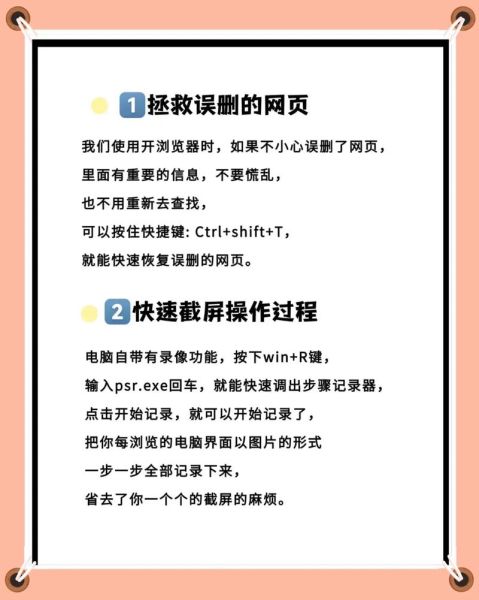
二、必备工具:浏览器插件与网站清单
1. 浏览器插件
- Keepa:追踪电商价格曲线,避免买贵。
- OctoShop:实时比价,提示更低价的其他平台。
- Simple Allow Copy:解除网页复制限制,方便做笔记。
2. 核心网站
- Geekbench:查CPU、GPU跑分,横向对比性能。
- NotebookCheck:深度评测屏幕色域、散热噪音。
- Reddit/r/buildapc:看真实用户翻车或真香案例。
三、五步流程:从需求到下单
Step1 锁定需求
自问:买笔记本是为了剪4K视频还是写代码? 自答:剪视频需要高色域屏+独显;写代码更看重内存扩展性。
Step2 建对比表
用Notion或Excel建三列表:型号、关键参数、价格。 技巧:把“重量”“接口数量”这类主观项也量化,避免冲动消费。
Step3 深度评测
打开YouTube,搜索“型号+long term review”,过滤上传时间半年以上的视频。 重点看:散热是否降频、键盘油不油、售后是否踢皮球。
Step4 价格追踪
在Keepa输入ASIN,观察90天曲线。 自问:现在比历史低价高300元,要不要等? 自答:若需求不急,设降价提醒,**省下的钱可买扩展坞**。
Step5 下单前再确认
- 查SN码验证官网,避免翻新。
- 看电商差评前10页,统计高频问题。
- 确认退换货政策,是否支持7天无理由。
四、高阶技巧:用命令行一秒查参数
在Windows PowerShell输入:

curl https://www.techpowerup.com/gpu-specs/`n卡型号`.cgi | findstr "Memory"即可直接抓取显存规格,**无需打开网页**。
五、常见坑与避坑指南
坑1:参数虚标
厂商标“16GB内存”却未注明板载不可扩展。 避坑:在官网下载维修手册,看是否有SO-DIMM插槽。
坑2:电商专供缩水版
型号后缀带“SE”“青春版”往往砍了散热。 避坑:去品牌海外官网对比规格表,差异一目了然。
坑3:刷单的“神机”
某宝月销万笔却全是“匿名评价”。 避坑:用FakeSpot插件一键检测评论真实性。
六、延伸:如何用电脑帮别人选机赚外快
1. 在闲鱼挂“代查配置单”服务,定价9.9元一次。 2. 用上述流程十分钟出报告,**附Excel对比表**提升专业感。 3. 客户满意后引导加微信,后续升级继续收费。
七、未来趋势:AI搜索会取代人工吗?
自问:ChatGPT能直接给型号推荐,还用学这些? 自答:AI无法实时抓取最新价格,也看不到刚发布的翻车贴。 把AI当初筛工具,再用电脑交叉验证,才是王炸组合。

评论列表